Una guida passo-passo: Aggiungi categorie e tag alla libreria multimediale di WordPress
Pubblicato: 2025-06-25La libreria multimediale di WordPress funge da hub centrale per tutte le risorse digitali del tuo sito Web: immagini, video, file audio e documenti. Sebbene sia uno strumento potente per archiviare e gestire i tuoi media, molti utenti di WordPress affrontano una sfida crescente mentre i loro siti si espandono: la gestione di centinaia o migliaia di file multimediali diventa sempre più difficile senza un'organizzazione adeguata.
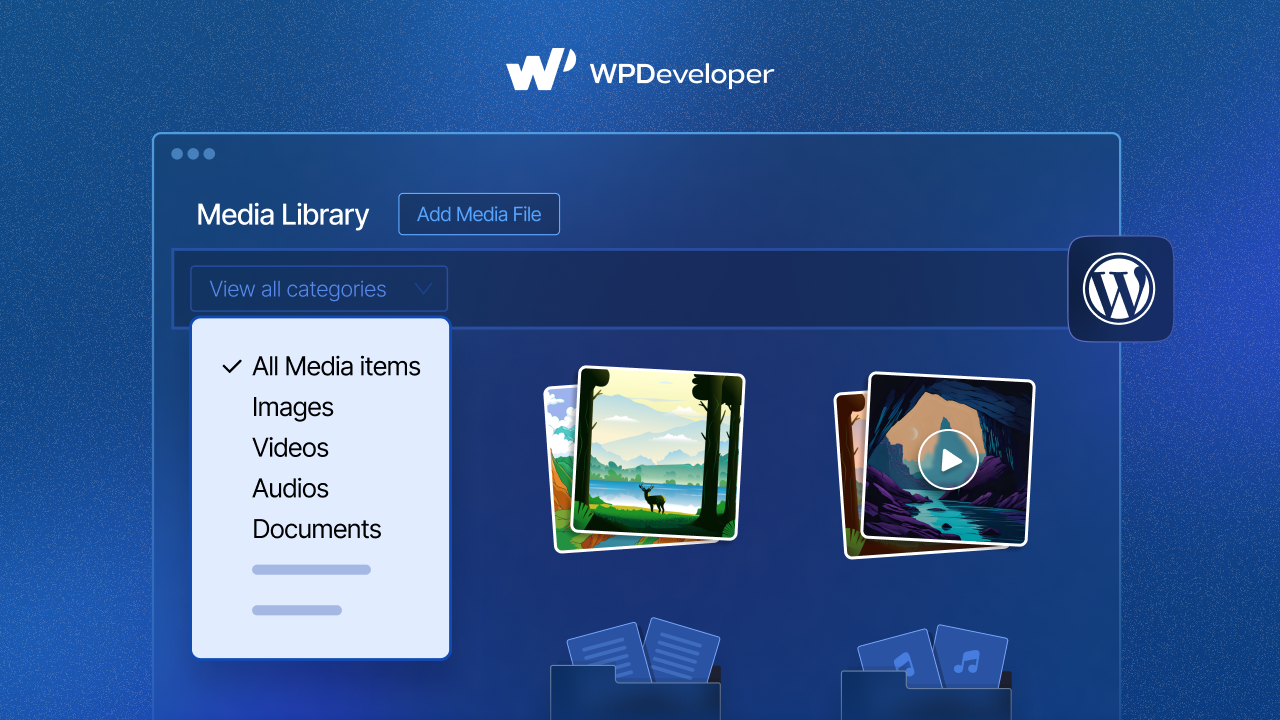
Per impostazione predefinita, WordPress visualizza i file multimediali in una semplice griglia o un formato di elenco, rendendo difficile individuare rapidamente file specifici. È qui che le categorie e i tag aiutano. L'aggiunta di tassonomie alla " biblioteca multimediale" lo trasforma da un sistema di archiviazione di file di base in un database organizzato e ricercabile che semplifica il flusso di lavoro di creazione di contenuti e risparmia tempo prezioso.
In questo blog, imparerai come aggiungere tag e categorie alla tua libreria multimediale di WordPress con suggerimenti per organizzare la biblioteca dei media e i suggerimenti di plug -in per la tassonomia avanzata. Quindi, immergiamoci.
Perché organizzare la libreria multimediale di WordPress con categorie e tag
L'organizzazione della tua galleria multimediale di WordPress con categorie e tag trasforma un sistema di archiviazione di file di base in uno strumento di gestione patrimoniale potente e ricercabile. Prima di imparare come aggiungere categorie e tag alla libreria multimediale in WordPress, facciamo prima capire perché questo è importante.
Gestione dei contenuti più semplice per siti di grandi dimensioni
Man mano che il tuo sito WordPress cresce, anche la tua raccolta dei media. Ciò che inizia come una manciata gestibile di immagini può essere rapidamente in mongolfiera in migliaia di file. Senza un'organizzazione adeguata, trovare l'immagine giusta per un post sul blog o il video perfetto per una pagina di destinazione diventa una caccia al tesoro che richiede tempo. Le categorie e i tag creano raggruppamenti logici che abbiano senso per la tua strategia di contenuto.
Ricerca e filtraggio multimediali migliorati
Le biblioteche dei media organizzate consentono potenti funzionalità di filtraggio. Invece di scorrere le pagine di file, puoi filtrare istantaneamente per categoria (come "foto di prodotto" o "grafica del blog" ) o per tag (come "rosso", "vintage" o "vacanza" ). Questo approccio mirato riduce il tempo trascorso alla ricerca e aumenta la produttività.
Migliore flusso di lavoro per creatori e designer di contenuti
Gli ambienti del team beneficiano in particolare delle biblioteche dei media organizzati. Quando più creatori di contenuti, progettisti o redattori lavorano sullo stesso sito, la chiara categorizzazione garantisce che tutti possano trovare e utilizzare le risorse giuste. Impedisce inoltre i caricamenti duplicati e mantiene coerenza tra i contenuti.
SEO migliorato attraverso una migliore organizzazione dei contenuti
Mentre un'organizzazione mediatica non influisce direttamente sulle classifiche SEO, supporta indirettamente i tuoi sforzi SEO migliorando l'efficienza della creazione dei contenuti. Quando puoi trovare e utilizzare rapidamente le immagini giuste, è più probabile che includa elementi visivi pertinenti e di alta qualità che migliorano l'esperienza dell'utente e il coinvolgimento, entrambi importanti fattori SEO.
Come organizzare la libreria multimediale di WordPress con tag e categorie
Ora che conosci i vantaggi dell'aggiunta di categorie e tag ai file multimediali in WordPress, facciamo imparare a organizzare i media in WordPress. Segui la guida passo-passo per aggiungere tag e categorie alla libreria multimediale di WordPress.
Passaggio 1: aggiungere file multimediali alla libreria
Innanzitutto, vai su " Media" → "Aggiungi file multimediale" dalla dashboard. Seleziona il file multimediale che si desidera caricare.
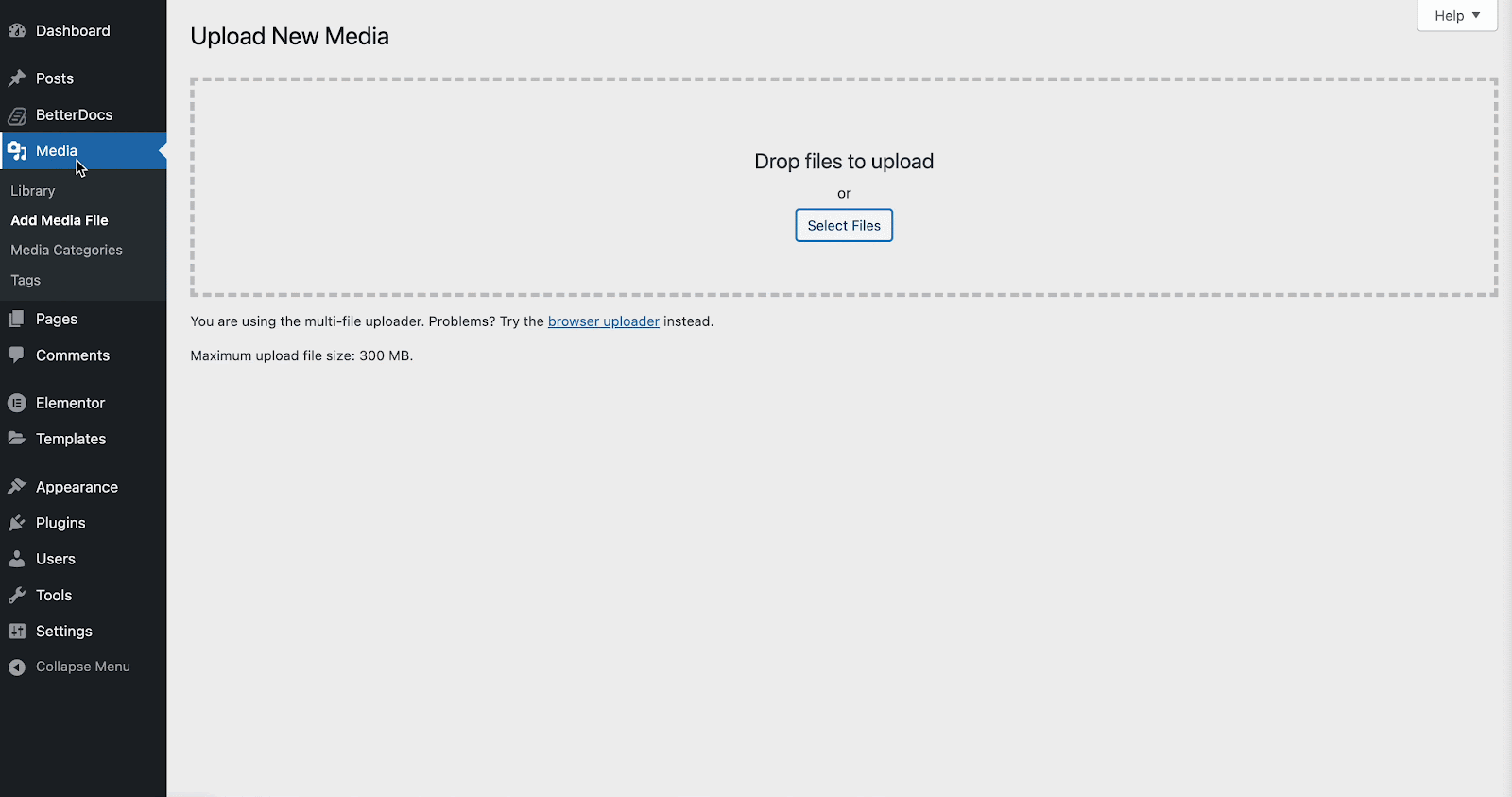
Passaggio 2: aggiungi la nuova categoria dei media
Per aggiungere una nuova categoria, vai a "categorie di media". Ora dovrai aggiungere una nuova categoria.
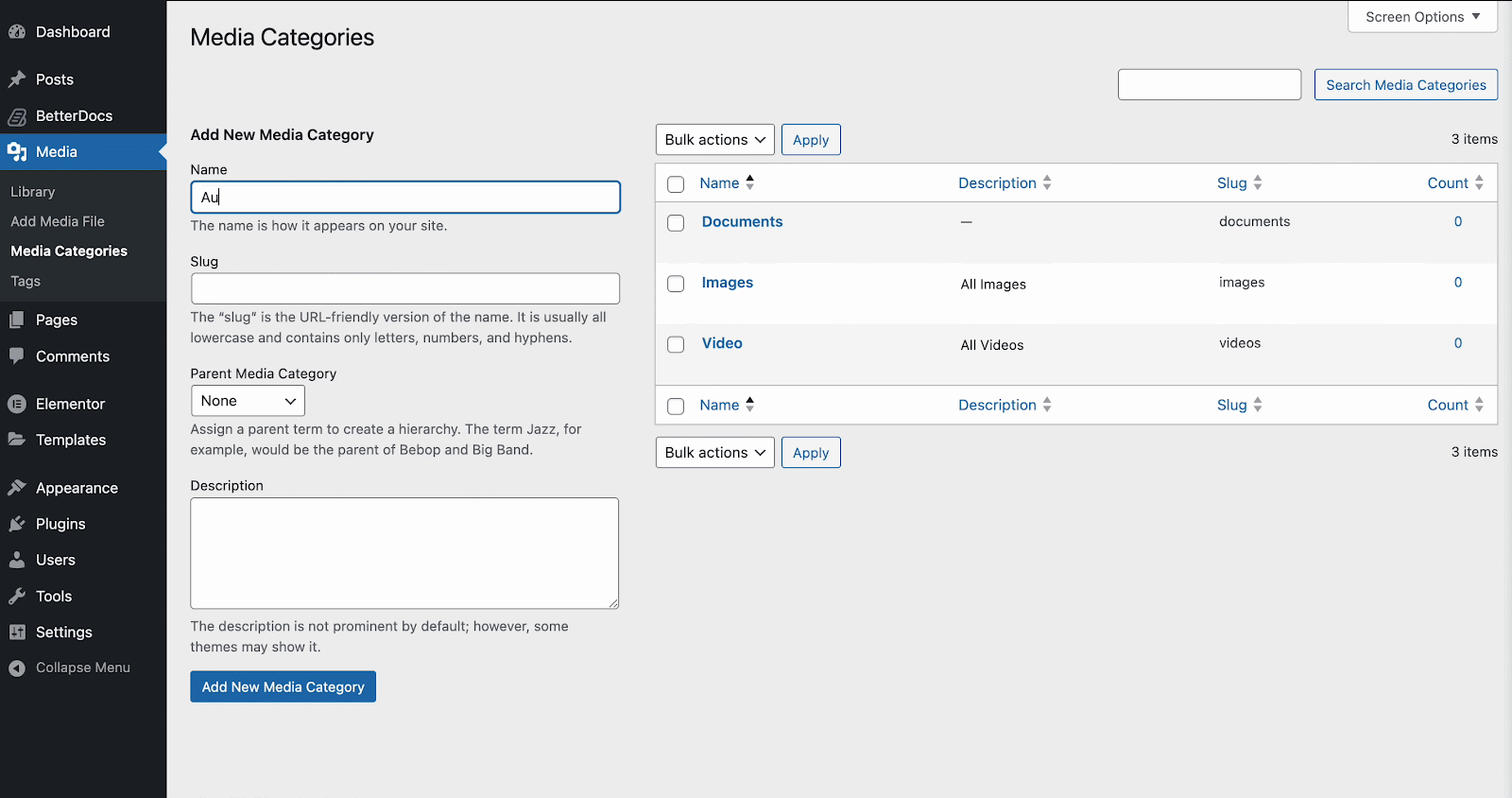
Passaggio 3: Aggiungi e assegna categorie e tag
Ora, dalla tua libreria multimediale, scegli l'immagine che desideri classificare e fare clic su "Modifica". Dai un nome adatto al file. Scorri verso il basso verso le "categorie dei media" . Seleziona la categoria pertinente del file e premi il pulsante "Aggiorna" .
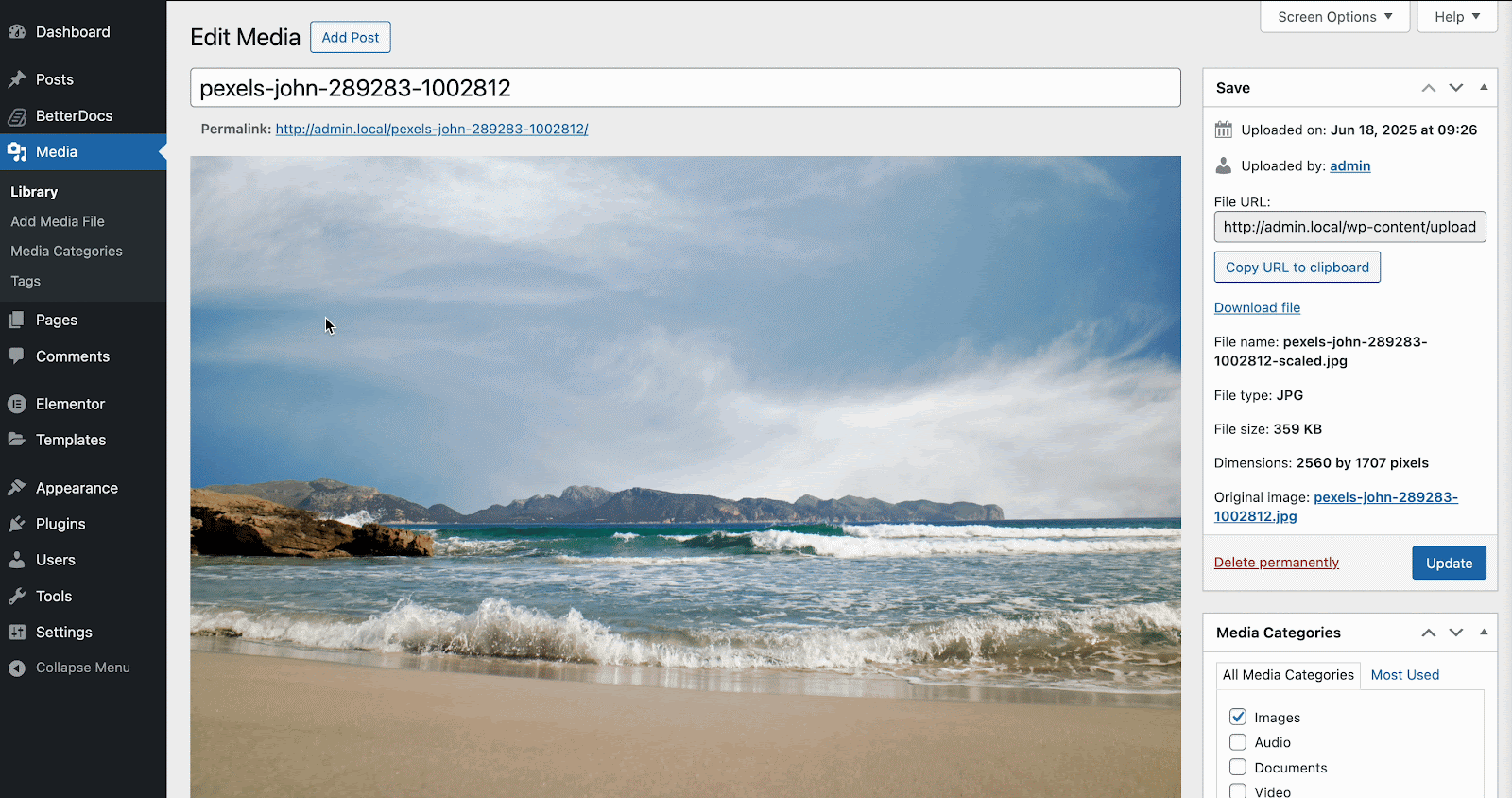
Creazione di tag
Passare al multimediale → tag multimediali . Aggiungi tag descrittivi come "rosso", "paesaggio", "logo", "vacanza", ecc. Mantieni i tag specifici ma non eccessivamente granulari.
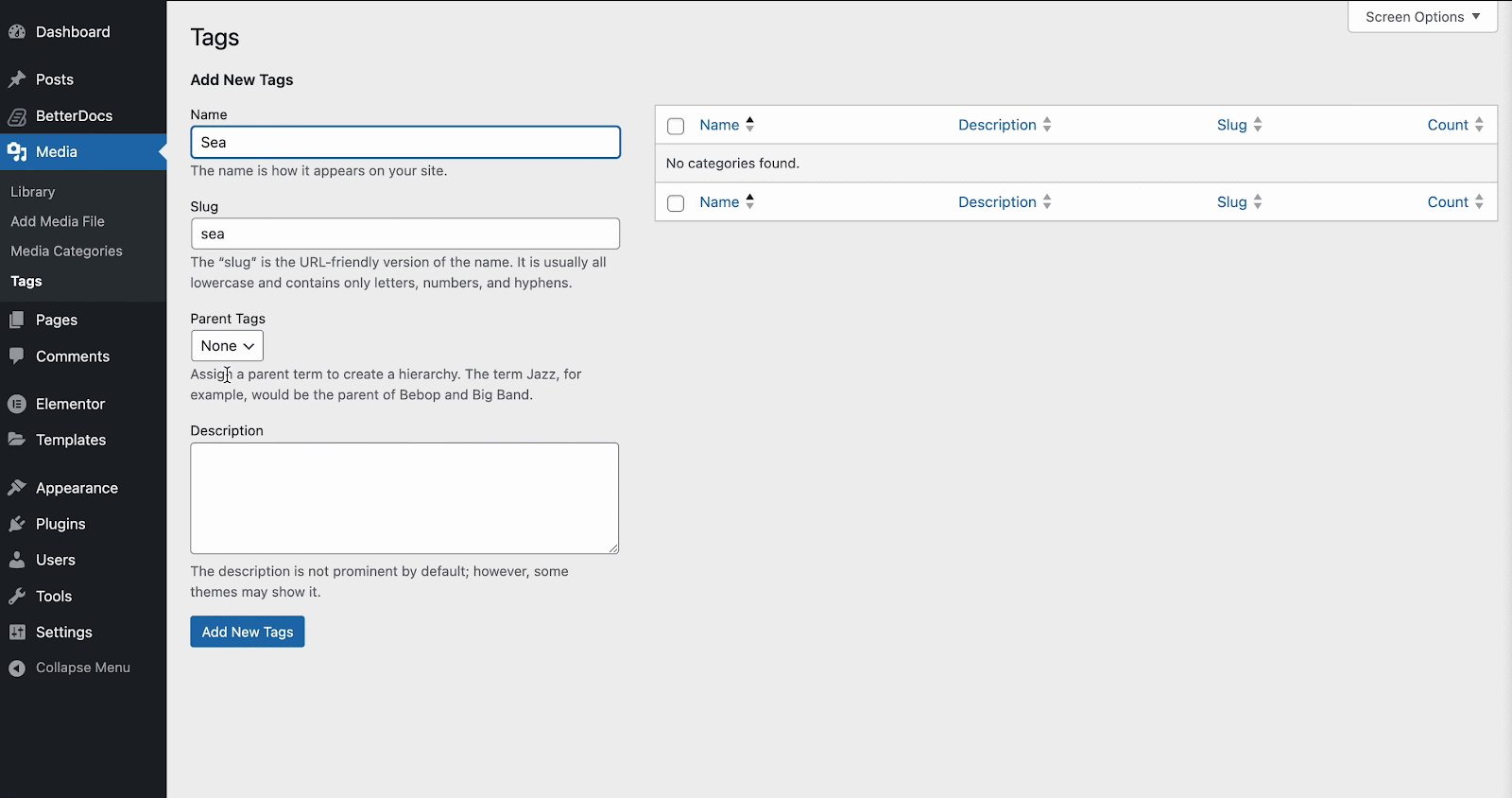
Passaggio 4: filtra e organizza supporti utilizzando categorie/tag
Una volta che hai finito di aggiungere tag e categorie in base alle tue esigenze specifiche, vai su "Media" dalla dashboard. Qui, vedrai tutti i tuoi articoli aggiunti ai media. Questi articoli sono filtrabili.
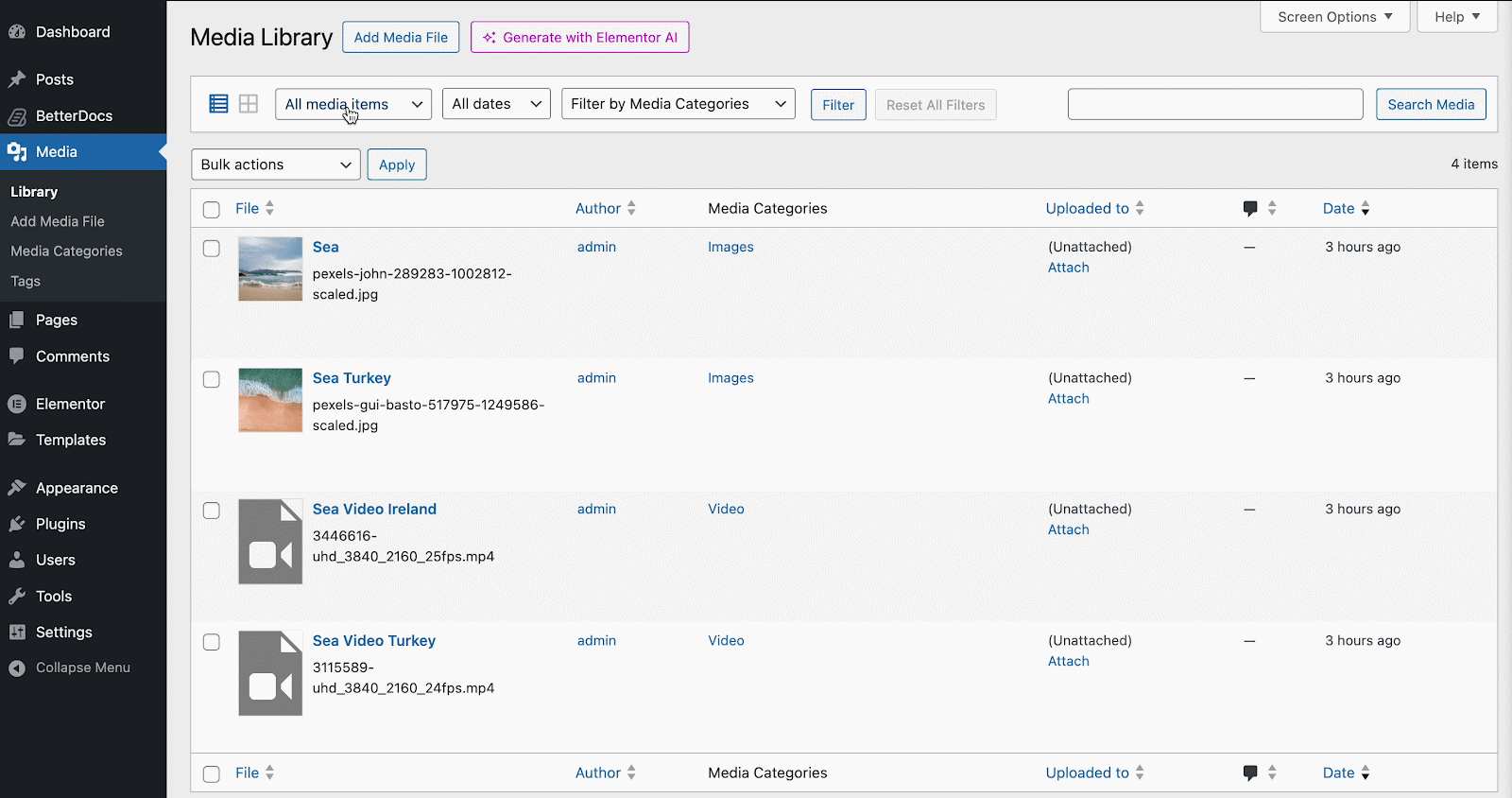
Best practice per la categorizzazione dei media
Ricorda, il miglior sistema organizzativo è quello che tutto il tuo team comprende e utilizza in modo coerente. Prenditi il tempo per documentare le tue categorie e tag, allenati i membri del tuo team e rivedi regolarmente il tuo sistema per assicurarti che continui a soddisfare le tue esigenze in evoluzione. Ecco alcune migliori pratiche per aggiungere categorie alla WordPress Media Gallery.

Usa convenzioni di denominazione chiare e coerenti
Stabilisci un sistema di denominazione prima di iniziare a classificare i tuoi media. Usa nomi descrittivi e professionali che l'intero team può capire. Ad esempio, usa "Fotography Product Photography" anziché "Foto" o "Grafica del sito Web" anziché "Stuff Web".
Evita tag ridondanti o eccessivamente granulari
Mentre è allettante creare tag altamente specifici, questo può portare a confusione e inefficienza. Invece di avere etichette separate per "blu scuro", "azzurro" e "blu navy", considera di usare un singolo tag "blu". Colpire un equilibrio tra specificità e usabilità.
Crea una strategia prima dell'assegnazione di massa
Prima di organizzare i media esistenti, sviluppare una strategia globale:
- Audit i tuoi media attuali per capire quali tipi di file hai.
- Crea una struttura di categoria logica che rifletta le tue esigenze di contenuto.
- Sviluppa un set standard di tag che coprono attributi comuni.
- Documenta il sistema o crea un SOP (procedura operativa standard) in modo che i membri del team possano seguire pratiche coerenti.
- Considera le tue esigenze future e lascia spazio all'espansione.
Mantenere coerenza nel tempo
Rivedere e mantenere regolarmente il sistema di categorizzazione. Man mano che il tuo sito si evolve, potrebbe essere necessario regolare le categorie o unire i tag ridondanti. La coerenza è la chiave per il successo a lungo termine.
Limitazioni della galleria media predefinita di WordPress
La libreria multimediale predefinita di WordPress, sebbene funzionale, ha diverse limitazioni organizzative che diventano evidenti man mano che il tuo sito cresce. Con un'applicazione e una manutenzione coerenti, la libreria di media organizzata diventerà uno dei più preziosi strumenti di produttività WordPress.
Nessun sistema di categorizzazione incorporato
A differenza dei post e delle pagine, WordPress non include categorie o tag integrati per gli articoli multimediali. Le uniche opzioni dell'organizzazione sono la data di caricamento e la funzionalità di ricerca di base, che cerca nomi di file e testo ALT ma non fornisce sofisticate opzioni di filtraggio.
L'ordinamento manuale diventa difficile
Senza tassonomie, gli utenti ricorrono a metodi manuali, come la creazione di nomi di file descrittivi o l'organizzazione di file in cartelle prima di caricare. Tuttavia, questi approcci non si ridimensionano bene e diventano sempre più difficili da mantenere man mano che la libreria dei media si espande.
Funzionalità di ricerca limitata
La ricerca predefinita guarda solo tramite nomi di file, titoli, didascalie e testo ALT. Non fornisce opzioni di filtraggio avanzate o la possibilità di cercare attributi personalizzati, rendendo difficile trovare rapidamente tipi specifici di media.
Mentre WordPress non include queste funzionalità per impostazione predefinita, il plug-in giusto può aggiungere funzionalità di organizzazione di livello professionale che si ridimensionano con il tuo sito Web in crescita. Inizia scegliendo un plug -in di gestione delle biblioteche multimediali che si adatta alle tue esigenze, quindi sviluppa una chiara strategia di categorizzazione prima di organizzare i media esistenti.
Il primo passo è la scelta e l'installazione di un plug -in che aggiunge supporto per la tassonomia alla libreria multimediale. Il processo varia, ma la maggior parte dei plugin aggiungerà una pagina di impostazioni sotto i media o creerà la voce di menu. Cerca le impostazioni di tassonomia o categoria all'interno dell'area di configurazione del plug -in. Ecco alcune opzioni popolari:
Libreria multimediale migliorata : un plug -in gratuito che aggiunge categorie e tag agli articoli multimediali con un'interfaccia pulita e intuitiva.
Filebird -Offre organizzazione basata su cartelle con funzionalità di trascinamento, perfetta per gli utenti che preferiscono l'organizzazione visiva.
Organizzatore della biblioteca multimediale - Fornisce un supporto per tassonomia globale con funzionalità di editing di massa.
Real Media Library : una soluzione premium con funzionalità avanzate come cartelle virtuali e informazioni dettagliate sui media.
Organizza la libreria dei media WordPress e aumenta l'efficienza
Trascorrere del tempo per impostare e mantenere organizzata la tua biblioteca multimediale può pagare. Ti aiuta a lavorare più velocemente, mantiene coerenti i tuoi contenuti e rende le cose più facili e meno frustranti per tutti che gestiscono il tuo sito Web. Sia che tu stia gestendo un blog personale con centinaia di immagini o un sito aziendale con migliaia di file multimediali, un'organizzazione adeguata è essenziale per il successo a lungo termine. Inizia a organizzare la tua libreria multimediale in WordPress per aumentare l'efficienza.
Questo blog ti è stato utile? Facci sapere sapere i tuoi pensieri e per ottenere più articoli come questo, iscriviti ai nostri blog . Inoltre, unisciti alla nostra comunità di Facebook per connetterti con gli altri appassionati.
